Como baixar fotos do Google Fotos
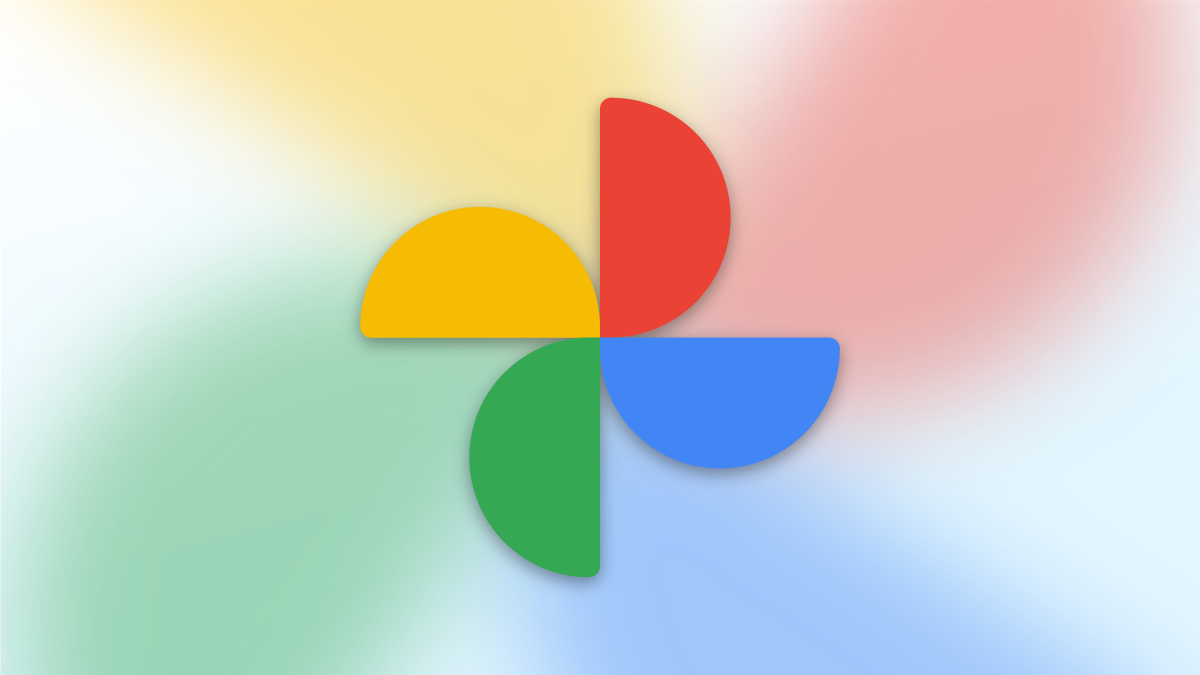
O Google Fotos facilita o obtain de uma ou várias fotos da sua conta para seus dispositivos. Você também pode baixar todas as suas fotos e vídeos de uma vez usando o serviço Takeout do Google. Mostraremos como usar essas opções em seu desktop e celular.
Follow que, se você estiver na área de trabalho, poderá baixar fotos individuais e várias fotos de uma só vez. No entanto, no celular, você só pode baixar uma foto por vez.
RELACIONADO: Como baixar imagens da pesquisa de imagens do Google
Salvar fotos do Google Fotos em sua área de trabalho
Para fazer obtain de uma ou mais fotos em sua área de trabalho, primeiro inicie um navegador da Internet em seu computador e abra o website online do Google Fotos. Faça login na sua conta, caso ainda não tenha feito isso.
Quando o website online Fotos for iniciado, na barra lateral esquerda, clique em “Fotos” para ver todas as suas fotos.

Para baixar uma foto particular person, no painel direito, clique na foto para baixar. Quando sua foto abrir em tela cheia, no canto awesome direito, clique nos três pontos.

No menu de três pontos, clique em “Obtain” para baixar a foto para o seu computador.

Se você quiser salvar várias fotos, no canto awesome esquerdo de uma foto, clique no ícone de marca de seleção. Em seguida, selecione outras fotos para adicioná-las à sua seleção de obtain.

Depois de selecionar as fotos para obtain, no canto awesome direito do website online, clique nos três pontos e escolha “Baixar”.

E é isso. Suas fotos escolhidas agora são salvas em seu computador para acesso offline. Apreciar!
RELACIONADO: Como salvar imagens WEBP do Google como JPEG ou PNG
Baixe imagens do Google Fotos para seu celular
Para fazer o obtain de uma foto em seu dispositivo móvel, use o aplicativo gratuito Google Fotos.
Comece iniciando o Google Fotos no seu telefone. Na barra inferior do aplicativo, toque em “Fotos”.

Na tela “Fotos”, selecione a foto para obtain. Em seguida, no canto awesome direito da tela de fotos, toque nos três pontos.

No menu que se inicia, selecione “Baixar”.
Observação: Se você vir “Excluir do dispositivo” em vez de “Baixar”, sua foto selecionada já está disponível em seu telefone. Nesse caso, verifique a galeria do seu telefone para encontrar sua foto.

E o Google Fotos começará a baixar sua foto para seu telefone.
RELACIONADO: Como encontrar arquivos que você baixou no Android
Faça o obtain de todas as fotos e vídeos do Google Fotos
Se você quiser fazer um backup de todas as suas fotos e vídeos armazenados no Google Fotos, use o serviço Takeout do Google para baixar todos os seus arquivos para o seu dispositivo de uma só vez.
Para usar esse método, primeiro, inicie um navegador da Internet em seu dispositivo e abra o website online do Google Takeout. Faça login na sua conta, se necessário.
Depois de entrar, você verá uma lista de serviços de onde você pode baixar dados para o seu dispositivo. Aqui, desmarque todos esses serviços clicando em “Desmarcar tudo”.

Position para baixo na página de serviços e encontre “Google Fotos”. Em seguida, habilite este serviço marcando a caixa ao lado dele.

Position a página até a parte inferior e clique em “Próxima etapa”.

Na página seguinte, clique no menu suspenso “Método de entrega” e escolha “Enviar hyperlink de obtain por electronic mail”. Dessa forma, você receberá um hyperlink para baixar seu arquivo do Google Fotos.
Na seção “Frequência”, escolha “Exportar uma vez”. Clique no menu suspenso “Tipo de arquivo” e escolha “ZIP”. Em seguida, clique no menu suspenso “Tamanho” e selecione “2 GB”.
Por fim, na parte inferior da página, clique em “Criar exportação”.

O Google Takeout começará a criar um arquivo ZIP com todas as suas fotos e vídeos armazenados no Google Fotos. Quando este arquivo estiver pronto, você receberá um electronic mail com um hyperlink para fazer o obtain do arquivo.
E é assim que você disponibiliza todas as suas fotos e vídeos localmente em seu desktop e telefones celulares. Desfrute de acesso fácil e rápido ao seu conteúdo!
Em uma nota semelhante, você pode baixar álbuns do Google Fotos e suas fotos do Fb, se desejar.
RELACIONADO: Como baixar álbuns do Google Fotos
Fonte da Notícia: www.howtogeek.com




